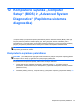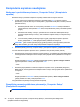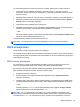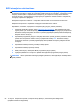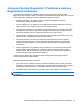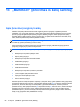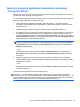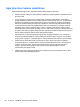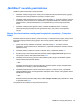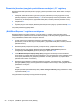HP Notebook User Guide - Linux
Table Of Contents
- Sveiki
- Pažintis su kompiuteriu
- Darbas tinkle
- Klaviatūra ir žymiklio įrenginiai
- Daugialypė terpė
- Energijos vartojimo valdymas
- Kompiuterio išjungimas
- Maitinimo parinkčių nustatymas
- Akumuliatoriaus energijos naudojimas
- Likusios akumuliatoriaus įkrovos rodymas
- Akumuliatoriaus įdėjimas arba išėmimas
- Akumuliatoriaus įkrovimas
- Akumuliatoriaus naudojimo laiko maksimizavimas
- Žemų akumuliatoriaus įkrovos lygių valdymas
- Žemų akumuliatoriaus įkrovos lygių atpažinimas
- Žemo akumuliatoriaus įkrovos lygio problemos sprendimas
- Žemo akumuliatoriaus įkrovos lygio problemos sprendimas, kai pasiekiamas išorinis maitinimo šaltinis
- Žemo akumuliatoriaus įkrovos lygio problemos sprendimas, kai turite įkrautą akumuliatorių
- Žemo akumuliatoriaus įkrovos lygio problemos sprendimas, kai nepasiekiamas joks išorinis maitinimo š ...
- Žemo akumuliatoriaus įkrovos lygio problemos sprendimas, kai negalite nutraukti hibernavimo režimo
- Akumuliatoriaus energijos tausojimas
- Akumuliatoriaus laikymas
- Panaudoto akumuliatoriaus išmetimas
- Akumuliatoriaus pakeitimas
- Išorinio kintamosios srovės šaltinio naudojimas
- Diskų įrenginiai
- Išorinės kortelės ir įrenginiai
- Atminties moduliai
- Sauga
- Atsarginių kopijų kūrimas ir atkūrimas
- Kompiuterio sąranka „Computer Setup“ (BIOS) ir „Advanced System Diagnostics“ (Papildoma sistemos dia ...
- „MultiBoot“ (įkrovimas iš kelių šaltinių)
- Trikčių šalinimas ir palaikymas
- Problemų sprendimas
- Nepavyksta paleisti kompiuterio
- Kompiuterio ekranas tuščias
- Programinė įranga veikia netinkamai
- Kompiuteris įjungtas, bet nereaguoja
- Kompiuteris neįprastai šiltas
- Neveikia išorinis įrenginys
- Neveikia belaidis tinklo ryšys
- Optinio disko dėklas neatsidaro, kai norite išimti CD arba DVD diską
- Kompiuteris neaptinka optinių diskų įrenginio
- Diskas nepasileidžia
- Filmo nerodo išoriniame ekrane
- Disko įrašymo procesas neprasideda arba sustoja dar nebaigus įrašyti
- Kreipimasis į klientų aptarnavimo skyrių
- Lipdukai
- Problemų sprendimas
- Kaip išvalyti kompiuterį
- Specifikacijos
- Elektrostatinė iškrova
- Rodyklė
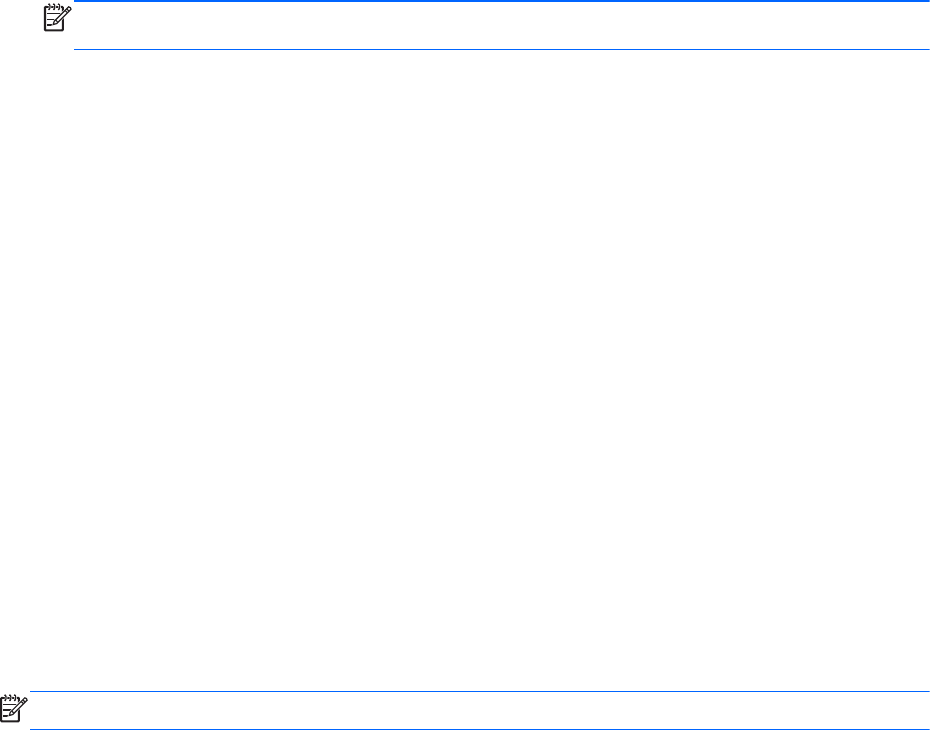
Kompiuterio sąrankos naudojimas
Naršymas ir pasirinkimas priemone „Computer Setup“ (Kompiuterio
sąranka)
Norėdami naršyti ir pasirinkti kompiuterio sąrankoje, atlikite toliau nurodytus veiksmus.
1. Įjunkite arba iš naujo paleiskite kompiuterį ir spauskite klavišą esc, kol ekrane rodomas
pranešimas „Press the ESC key for Startup Menu“ („Spauskite klavišą ESC, kad būtų rodomas
paleisties meniu“).
●
Norėdami pasirinkti meniu ar meniu punktą, naudokite tabuliavimo klavišą ir klaviatūros
rodyklių klavišus, tada spauskite enter arba, kad spustelėtume punktą, naudokite žymeklio
įrenginį.
●
Kad slinktumėte aukštyn ir žemyn, spauskite ekrano viršutiniame dešiniajame kampe
esančias rodykles aukštyn ir žemyn, arba naudokite rodyklės aukštyn ar rodyklės žemyn
klavišus.
●
Jei norite uždaryti atidarytus dialogo langus ir grįžti į pagrindinį kompiuterio sąrankos
ekraną, paspauskite esc, tada vykdykite ekrane pateikiamus nurodymus.
PASTABA: galite naudoti žymeklio įrenginį (jutiklinę planšetę, rodomąją lazdelę arba USB
pelę) arba klaviatūrą, jei norite naršyti arba pasirinkti kompiuterio sąrankoje.
2. Norėdami patekti į priemonę „Computer Setup“ („Kompiuterio sąranka“), paspauskite klavišą f10.
Jei norite išeiti iš kompiuterio sąrankos meniu, pasirinkite vieną iš toliau pateiktų metodų.
●
Norėdami išeiti iš kompiuterio sąrankos neįrašę pakeitimų, spustelėkite piktogramą Exit (Išeiti),
esančią apatiniame kairiajame ekrano kampe, tada vykdykite ekrane pateikiamus nurodymus.
– arba –
Rodyklių klavišais ir tabuliavimo klavišu pasirinkite File (Failas) > Ignore Changes and Exit
(Ignoruoti pakeitimus ir išeiti), tada paspauskite enter.
– arba –
●
Norėdami įrašyti pakeitimus ir išeiti iš kompiuterio sąrankos meniu, spustelėkite piktogramą
Save (Įrašyti), esančią apatiniame kairiajame ekrano kampe, tada vykdykite ekrane pateikiamus
nurodymus.
– arba –
Rodyklių klavišais ir tabuliavimo klavišu pasirinkite File (Failas) > Save Changes and Exit
(Įrašyti pakeitimus ir išeiti), tada paspauskite enter.
J
ūsų pakeitimai bus pritaikyti iš naujo paleidus kompiuterį.
Gamyklinių parametrų atkūrimas priemonėje „Computer Setup“
(Kompiuterio sąranka)
PASTABA: atkuriant numatytąsias nuostatas standžiojo disko režimas nebus pakeistas.
82 12 skyrius Kompiuterio sąranka „Computer Setup“ (BIOS) ir „Advanced System Diagnostics“
(Papildoma sistemos diagnostika)